ዝርዝር ሁኔታ:
- ደረጃ 1: የሚያስፈልጉዎት ነገሮች
- ደረጃ 2 ከዚህ በታች የተሰጡትን ሶፍትዌሮች ያውርዱ
- ደረጃ 3 Raspbian OS ን ያቃጥሉ
- ደረጃ 4 SSH ን እና Wifi ን ያዋቅሩ
- ደረጃ 5 የፒአይፒውን አይፒ ያግኙ
- ደረጃ 6 SSH ወደ RSP Pi እንሂድ

ቪዲዮ: ኤችዲኤምአይ በሌለበት Raspberry Pi 3 B ውስጥ Raspbian ን መጫን - ከ Raspberry Pi 3B ጋር መጀመር Raspberry Pi 3: 6 ደረጃዎችዎን ማቀናበር

2024 ደራሲ ደራሲ: John Day | [email protected]. ለመጨረሻ ጊዜ የተሻሻለው: 2024-01-30 07:31



አንዳንዶቻችሁ የ Raspberry Pi ኮምፒውተሮች በጣም አስደናቂ እንደሆኑ እና መላውን ኮምፒተር በአንድ ትንሽ ሰሌዳ ላይ ብቻ ማግኘት እንደሚችሉ ያውቃሉ።
Raspberry Pi 3 ሞዴል ቢ በ 1.2 ጊኸ ሰዓት የተያዘ ባለአራት ኮር 64 ቢት ARM Cortex A53 አለው። ይህ Pi 3 ን ከ Pi 2 በግምት በ 50% ፈጣን ያደርገዋል። ከ Pi 2 ጋር ሲነፃፀር ፣ ራም ተመሳሳይ ነው-1 ጊባ የ LPDDR2-900 SDRAM ፣ እና በቪዲዮ ኮር IV ጂፒዩ የቀረቡት የግራፊክስ ችሎታዎች እንደ እነሱ ተመሳሳይ ናቸው ነበሩ። የፈሰሰው የኤፍሲሲ ሰነዶች እንደሚነግርዎት ፣ Pi 3 አሁን በቦርዱ ላይ 802.11n WiFi እና ብሉቱዝ 4.0 ን ያካትታል። WiFi ፣ ሽቦ አልባ የቁልፍ ሰሌዳዎች እና ሽቦ አልባ አይጦች አሁን ከሳጥኑ ውጭ ይሰራሉ።
Raspberry Pi 3 ዝርዝሮች: ሶሲ: ብሮድኮም BCM2837 ሲፒዩ: 4 × ARM Cortex-A53, 1.2 ጊኸ ጂፒዩ: ብሮድኮም ቪድዮ ኮር IVRAM: 1 ጊባ LPDDR2 (900 ሜኸ) አውታረ መረብ: 10/100 ኤተርኔት ፣ 2.4 ጊኸ 802.11n ገመድ አልባ ብሉቱዝ: ብሉቱዝ 4.1 ክላሲክ ፣ ብሉቱዝ ዝቅተኛ ኢነርጂ ማከማቻ: microSDGPIO: 40-pin ራስጌ ፣ የተጨናነቁ ወደቦች ኤችዲኤምአይ ፣ 3.5 ሚሜ የአናሎግ ኦዲዮ-ቪዲዮ መሰኪያ ፣ 4 × ዩኤስቢ 2.0 ፣ ኤተርኔት ፣ የካሜራ ተከታታይ በይነገጽ (ሲአይአይ) ፣ ተከታታይ በይነገጽ (DSI)
ደረጃ 1: የሚያስፈልጉዎት ነገሮች
Raspberry Pi ን በዝቅተኛ ዋጋ ይግዙ
www.utsource.net/itm/p/6471455.html
ሚክሮ ዩኤስቢ ኬብል
www.utsource.net/itm/p/8566534.html
///////////////////////////////////////////////////////////////////////////
Raspberry pi 3 ለ የግዢ አገናኝ ((ኩፖን 8% ቅናሽ-NEWSP8):-https://www.banggood.in/Raspberry-Pi-3-Model-B-AR…
Raspberry pi 3 b+ ግዢ አገናኝ
የማይክሮ ኤስዲ ካርድ;
www.banggood.in/Mixza- የዶግ-ሊሚ-ዓመት…
www.banggood.in/MIXZA-Shark-Edition-Moror…
ኤስዲ ካርድ አንባቢ;
www.banggood.in/STMAGIC-TC100-USB-High-Spe…
የዩኤስቢ ኃይል ገመድ;
www.banggood.in/BlitzWolf-BW-MC14-Micro-US… የኃይል ባንክ አቅርቦት-
www.banggood.in/Bakeey-2_1A-Dual-USB-Port…
ደረጃ 2 ከዚህ በታች የተሰጡትን ሶፍትዌሮች ያውርዱ
///////////////// ሶፍትዌሮች ማውረድ አለብዎት /////////////
አውርድ: - የ SD ካርድ ቅርጸት
አውርድ: - Etcher ሶፍትዌር
አውርድ: - Raspberry Pi OS
አውርድ:-ማስታወሻ ደብተር ++
አውርድ - - የtyቲ ሶፍትዌር
ደረጃ 3 Raspbian OS ን ያቃጥሉ
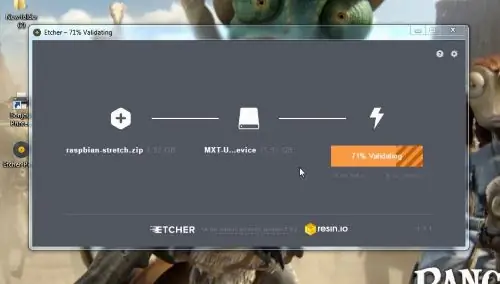

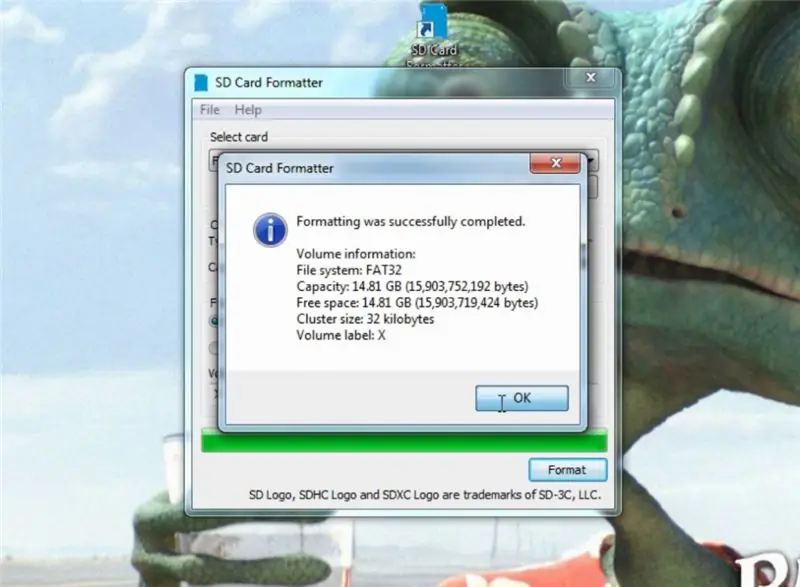
እነዚህን ሁሉ ሶፍትዌሮች ካወረዱ በኋላ ሁሉንም (ከ Raspbian OS በስተቀር) በእርስዎ ፒሲ ላይ መጫኑን ያረጋግጡ።
ስለዚህ ከዚያ የ SD ካርድን ከፒሲ ጋር ያገናኙት እና ቅርጸት ያድርጉት።
ከዚያ የኢትቸር መሣሪያን ይክፈቱ እና የ Raspberry Pi ምስሉን ይምረጡ እና የእርስዎን ኤስዲ ካርድ ይምረጡ እና ፍላሽ ይምቱ እና ከጥቂት ደቂቃዎች በኋላ የእርስዎ ስርዓተ ክወና በ SD ካርድዎ ላይ ብልጭ ድርግም ይላል።
ደረጃ 4 SSH ን እና Wifi ን ያዋቅሩ
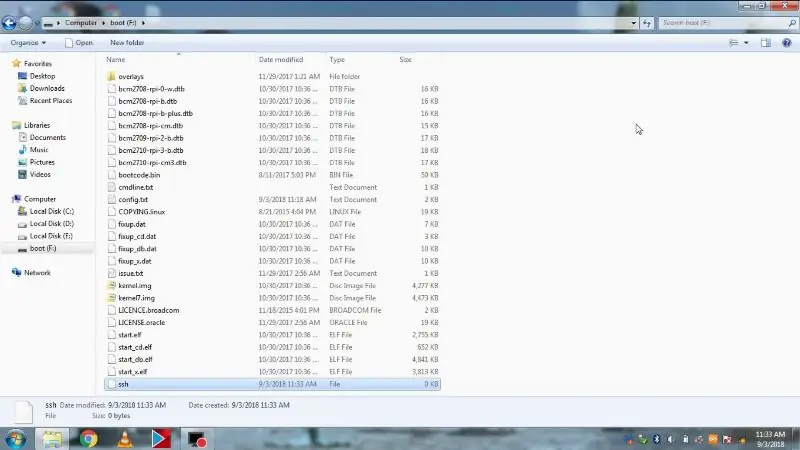
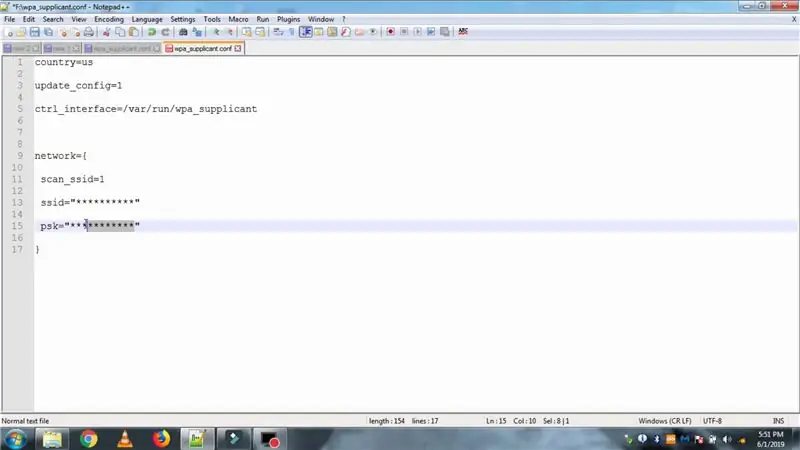
ምስሉን ከጨረሱ በኋላ የእርስዎን ኤስዲ ካርድ እንደገና ወደ ፒሲ ይሰኩት እና ይክፈቱት እና ይህን ፋይልም ያስቀምጡ ፣ ከዚያ በ SD ካርድ ውስጥ ሌላ ፋይል ይፍጠሩ እና እንደ “ssh” ብለው እንደገና ይሰይሙት እና ያለምንም ቅጥያዎች ያስቀምጡት።
ከዚያ እዚህ አንድ ተጨማሪ ፋይል ያድርጉ - wpa_supplicant.confand በፋይል ውስጥ ከዚህ በታች ያለውን ጽሑፍ ይተይቡ
ሀገር = እኛ
update_config = 1
ctrl_interface =/var/run/wpa_supplicant
አውታረ መረብ = {
scan_ssid = 1
ssid = "******"
psk = "*******"
}
የእርስዎን ssid ያስገቡ እና ይለፉ ከዚያም ፋይሉን ያስቀምጡ እና የ sd ካርድን በ RSP Pi ውስጥ ያስገቡ።
ደረጃ 5 የፒአይፒውን አይፒ ያግኙ
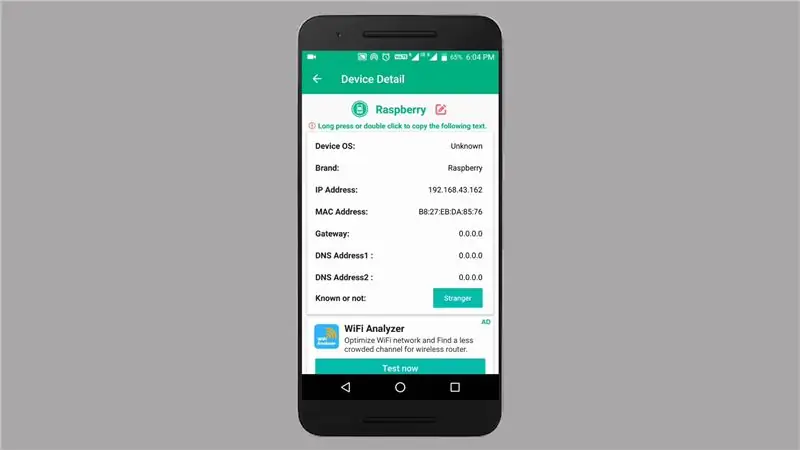

የእርስዎን ssid ያስገቡ እና ይለፉ ከዚያም ፋይሉን ያስቀምጡ እና የ sd ካርድን በ RSP Pi ውስጥ ያስገቡ።
የዩኤስቢ ገመዱን ወደ አነስተኛ የዩኤስቢ ወደብ ወደ ፒ ወደብ ያገናኙት እና ፒዎ በላዩ ላይ ቢጫ/አረንጓዴ/ቀይ ኤልዲኤ (LED) የሚያመለክተው ማስነሳት ይጀምራል።
እኔ የሞባይል መገናኛ ነጥብን እየተጠቀምኩ ስለሆነ ማንኛውንም የአይፒ ስካነር መተግበሪያ ያውርዱ እኔ የ WOM Wifi መተግበሪያን እጠቀማለሁ እና እዚህ የ RSP pi ን አይፒ ማየት ይችላሉ ፣ በ android ወይም በመስኮቶች ላይ ማንኛውንም የአይፒ ስካነር መተግበሪያን መጠቀም ይችላሉ ፣ ግን መሣሪያዎችዎ ከ wifi ጋር መገናኘታቸውን ያረጋግጡ።
ደረጃ 6 SSH ወደ RSP Pi እንሂድ
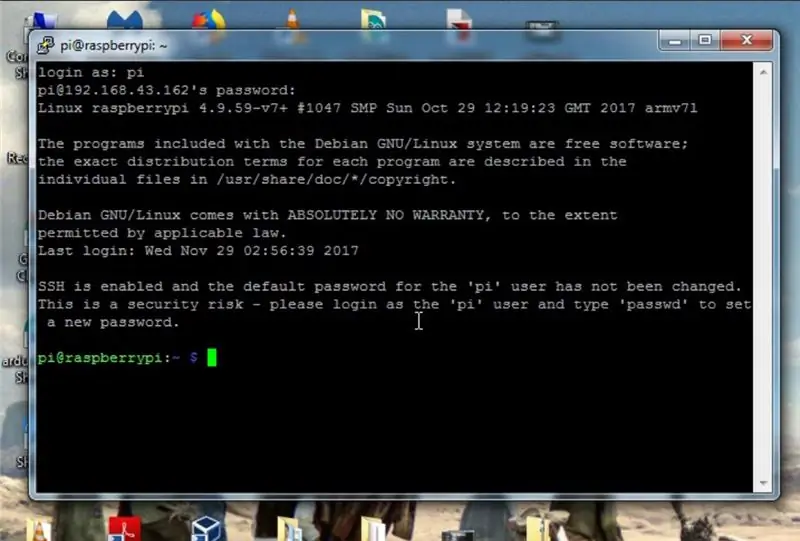

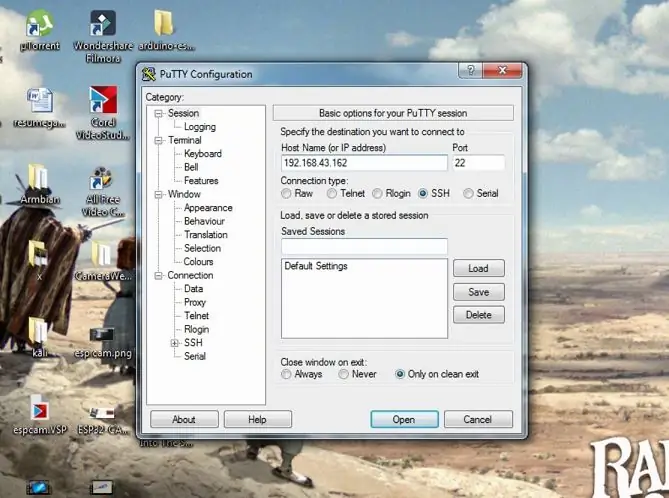
ከዚያ የ Putቲ ሶፍትዌርን ይክፈቱ እና በአስተናጋጅ ስም ውስጥ የፒ ፒ አይን ይተይቡ ከዚያም ክፍት ጠቅ ያድርጉ እና አዲስ መስኮት ብቅ ይላል።
እና በአዲሱ መስኮት መግቢያውን እንደ “ፒ” መተየብ ብቻ ያስፈልግዎታል እና የይለፍ ቃሉ “እንጆሪ” ይሆናል እና አስገባን ይምቱ እና ወደ ፒ ውስጥ ይገባሉ።
ስለዚህ አሁን ከዚህ የ shellል መስኮት ትዕዛዞችዎን ማስፈጸም ይችላሉ ፣ WiFi ን ማንቃት ፣ የፒ አይ ፒን ማግኘት እና አዲስ ባህሪያትን መጫን ከዚህ መስኮት ያንን ማድረግ ይችላሉ እና ይህን ልጥፍ በተመለከተ ተጨማሪ መረጃ ከፈለጉ ከዚያ ከዚህ በታች የተሰጠውን ቪዲዮ ይመልከቱ ይህንን አጠቃላይ ሂደት በዝርዝር ብቻ ይነግርዎታል ግን ጥቂት ተጨማሪ ትዕዛዞችን እና ስለ Raspberry pi ነገሮች ፣ ስለዚህ ጥያቄዎች ወይም ጉዳዮች ካሉዎት ያሳውቁኝ።
የሚመከር:
በቤላራሚን ሙድል ላይ ደረጃዎችዎን ይፈልጉ - 11 ደረጃዎች

በቤላራሚን ሞዱል ላይ ደረጃዎችዎን ይፈልጉ - ፕሮፌሰርዎ ወረቀቶችዎን በአስተያየቶች እና በማስታወሻዎች ሁሉ መልሰው ቢሰጡ ደረጃዎችዎን ማወቅ ቀላል ነው። ግን አብዛኛዎቹ ዩኒቨርሲቲዎች በሚጠቀሙባቸው አዳዲስ የመስመር ላይ መድረኮች ውስብስብ ሊሆን ይችላል። ውጤት ካገኙ ውጤቶችዎን ለማግኘት አንድ መንገድ እዚህ አለ
በመነሻ አውቶሜሽን መጀመር - የቤት ረዳት መጫን 3 ደረጃዎች

በመነሻ አውቶማቲክ መጀመር - የቤት ረዳት መጫን - እኛ አሁን እንደ የቤት ውስጥ አውቶማቲክ ተከታታይን እንጀምራለን ፣ እኛ እንደ መብራቶች ፣ ድምጽ ማጉያዎች ፣ ዳሳሾች እና የመሳሰሉትን ነገሮች ለመቆጣጠር የሚያስችለንን ብልጥ ቤት የምንፈጥርበትን ከ የድምፅ ረዳት። በዚህ ጽሑፍ ውስጥ እንዴት ማስገባት እንደሚቻል እንማራለን
በሲ/ሲ ++ ውስጥ ፕሮግራሚንግን እንዴት ማቀናበር እንደሚቻል። 5 ደረጃዎች

በ C/C ++ ውስጥ ፕሮግራሚንግን እንዴት ማቀናበር እንደሚቻል - ሲ እና ሲ ++ ቀመርን ለማዘጋጀት እና ውስብስብ ጉዳዮችን በአነስተኛ ሀብቶች በፍጥነት ለመዳረስ በፍጥነት የሚቀርቡ ተወዳጅ የፕሮግራም ቋንቋዎች ናቸው። ጉዳዩ ፕሮግራሙን ለማጠናቀር እና ተግባራዊ ለማድረግ መንገድ መፈለግ ነው። ከአማራጮችዎ አንዱ ሊሆን ይችላል
Raspberry Buster በ Raspberry Pi 3 - ላይ መጫን ከ Raspberry Buster በ Raspberry Pi 3b / 3b+: 4 ደረጃዎች መጀመር

Raspberry Buster በ Raspberry Pi 3 ላይ መጫን Raspbian Buster With Raspberry Pi 3b / 3b+: Hi guys, በቅርቡ Raspberry pi ድርጅት እንደ Raspbian Buster የተባለ አዲስ Raspbian OS ን ጀምሯል። ለ Raspberry pi's አዲስ የ Raspbian ስሪት ነው። ስለዚህ ዛሬ በዚህ አስተማሪዎች ውስጥ Raspberry Buster OS ን በ Raspberry pi 3 ላይ እንዴት እንደሚጭኑ እንማራለን
በ ESP32 - መጀመር በአርዱዲኖ አይዲኢ ውስጥ የ ESP32 ቦርዶችን መጫን - ESP32 ብልጭ ድርግም የሚል ኮድ 3 ደረጃዎች

በ ESP32 | መጀመር በአርዱዲኖ አይዲኢ ውስጥ የ ESP32 ቦርዶችን መጫን | የ ESP32 ብልጭ ድርግም የሚል ኮድ - በዚህ አስተማሪዎች ውስጥ በ esp32 መስራት እንዴት እንደሚጀመር እና የ esp32 ቦርዶችን ወደ አርዱዲኖ አይዲኢ እንዴት እንደሚጭኑ እናያለን እና አርዱዲኖ ide ን በመጠቀም ብልጭ ድርግም የሚለውን ኮድ ለማስኬድ 32 ን እናዘጋጃለን።
